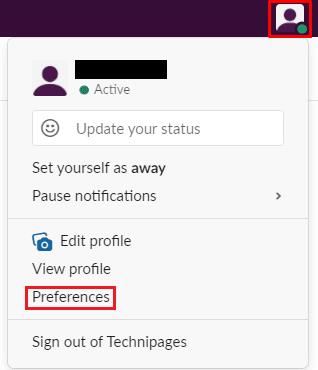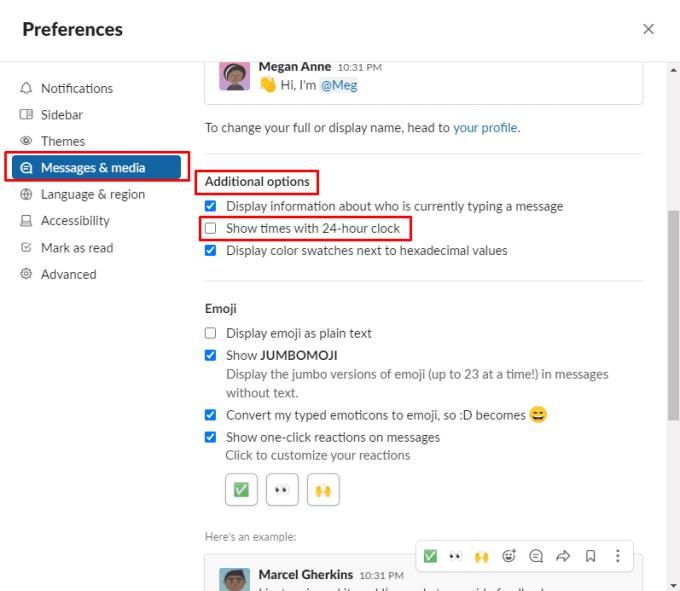Svatko ima svoje osobne preferencije u vezi s mnogo stvari. Većina ovih osobnih preferencija uključuje kako volite raditi određene stvari, ali također mogu uključivati i način na koji više volite vidjeti određene stvari. Jedna od najčešćih preferencija koje ljudi imaju je izgled sata.
Standardni izgled sata varira diljem svijeta. Većina zemalja koristi sat od dvadeset četiri sata, dok nekolicina zemalja, prvenstveno onih u kojima se govori engleski, obično preferira dvanaestosatni sat. Naravno, dok će većina ljudi koristiti standardni raspored sata u svojoj zemlji, svaka će zemlja također imati ljude koji radije koriste drugi raspored.
Slack prema zadanim postavkama koristi dvanaestosatni sat za vremenske oznake poruke. Međutim, ako više volite koristiti dvadesetčetvorosatni sat, Slack vam dopušta da to promijenite. Da biste mogli promijeniti format sata u Slacku, morate ući u svoje postavke. Da biste to učinili, kliknite na svoju profilnu sliku u gornjem desnom kutu, a zatim kliknite na "Postavke".
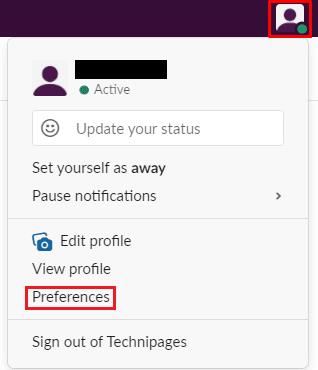
Kliknite na svoju profilnu sliku u gornjem desnom kutu, a zatim kliknite na "Postavke".
Nakon što ste u svojim postavkama, prijeđite na karticu "Poruke i mediji". Da biste se prebacili na dvadesetčetvorosatni format sata, morate se pomaknuti do odjeljka "Dodatne opcije", a zatim označiti potvrdni okvir "Prikaži vremena s 24-satnim satom". Postavka će se primijeniti čim označite potvrdni okvir, ne morate se brinuti o klikanju gumba "Primijeni" ili "Spremi".
Napomena: Slack vam ne dopušta potpunu kontrolu nad konfiguracijom sata. Iako možete birati između dvanaest- i dvadesetčetvorosatnih rasporeda, ne možete odabrati, na primjer, vodeće nule.
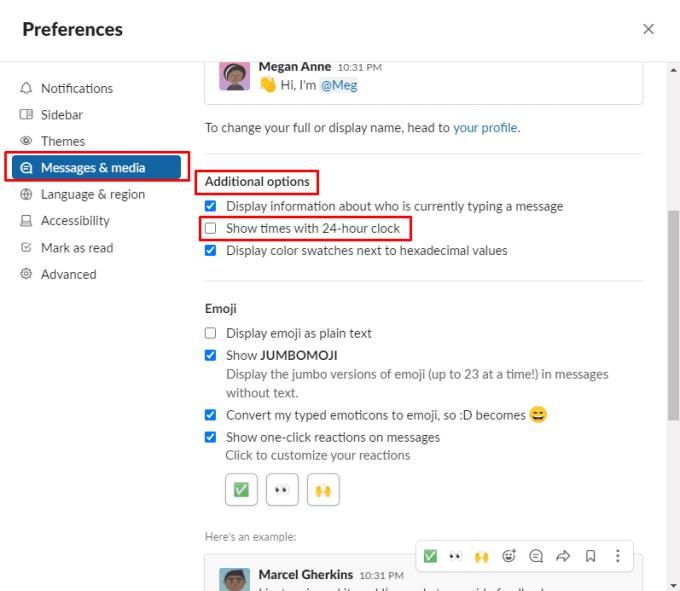
Možete promijeniti sat na dvadesetčetvorosatni format u odjeljku "Dodatne opcije" na kartici "Poruke i mediji" u skočnom prozoru postavki.
Satovi stilizirani u željenom formatu mogu ih učiniti bržim i lakšim za razumijevanje na prvi pogled. Slijedeći korake u ovom vodiču moći ćete prebaciti vremenske oznake poruka u Slacku na dvadesetčetvorosatni format.